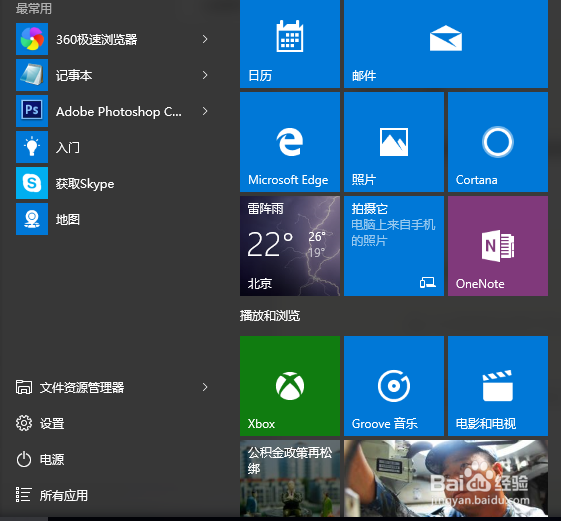Win10中电脑摄像头无法开启怎么办
1、首先我们打开开始菜单栏。
2、在菜单栏下方找到设置并打开。
3、然后找到隐私(位置,相机)打开。
4、打开以后,在左边找到相机选项,并点击。
5、然后,发现“允许使用我的相机”下方是灰色,我们将它打开。
6、打开以后,下方我们根据自己的选择,来关闭或者打开某些功能。
7、这样,你就可以在任意情况下使用自己的相机,也就是摄像头了。
声明:本网站引用、摘录或转载内容仅供网站访问者交流或参考,不代表本站立场,如存在版权或非法内容,请联系站长删除,联系邮箱:site.kefu@qq.com。
阅读量:41
阅读量:94
阅读量:88
阅读量:70
阅读量:81